Лабораторная работа №1.
Хворенков Д.А.
Кузнецова М.С.
Одновходовые компараторы
Одновходовый компаратор получается при подключении к одному из входов ОУ параллельно двух напряжений: исследуемого uвх и порогового uоп при "заземлении" второго входа ОУ.
Проверил:ст.преподаватель
Цель – построение простой детали в программе Solid Works.
Ход работы:
1. Запуск Solid Works
2. Создание новой детали нажатием кнопки "Создать" на панели инструментов.
3. Рисование окружности. С помощью открытия двухмерного эскиза нажатием кнопки "Эскиз" на панели инструментов. Выбираем инструмент "Окружность" на панели "Инструменты эскиза". Перемещаем указатель в графическую область и наводим его на исходную точку, при этом указатель изменяет свой цвет. Нажимаем на левую кнопку мыши и, перемещая указатель вверх и вправо, рисуем окружность, рядом с указателем отображается радиус окружности. Отпускаем левую кнопку мыши. Нажимаем на кнопку "Размер" на панели инструментов "Взаимосвязи Эскиза". Нажимаем на линию окружности, а затем нажимаем в том месте, где требуется нанести размер. Цвет окружности изменится с синего на чёрный. Для изменения размера окружности дважды нажимаем на значение размера. Появляется диалоговое окно "Изменить", текущий размер выделен. Вводим размер и нажмите "Enter".
4. Вытяжка основания.Первый элемент в любой детали называется - основанием. Этот элемент создаётся путём вытяжки нарисованной окружности. Нажимаем кнопку "Вытянутая бобышка- Основание" на панели инструментов "Элементы". Появляется диалоговое окно "Основание вытянуть" на левой панели, а вид эскиза будет показан в изометрии. В окне группы "Направление1" выполняем следующие операции:
-Устанавливаем для параметра "Граничные условия" значение - "На заданное расстояние".
-Устанавливаем "Глубину".
4. Нажимаем "ОК" для создания вытяжки. Новый элемент "Основание вытянуть" появиляется в дереве конструирования.
5. Сохранение детали.
6. Рисование бобышки. Нажимаем на кнопку "Выбрать" на панели инструментов "Эскиз", если она ещё не нажата. Нажимаем на лицевую грань детали для её выбора, грань изменит свой цвет. Нажимаем кнопку эскиз для создания нового эскиза. Для удобства работы нажимаем на кнопку "Ориентация вида" и в открывшемся окне выбираем пункт "Спереди". Эскиз разворачивается к нам передней плоскостью. Нажимаем кнопку прямоугольник на панели инструментов "Инструменты эскиза". Нажимаем левую кнопку мыши внутри окружности и начинаем перемещение указателя для создания прямоугольника, для завершения построения - отпускаем левую кнопку (причём прямоугольник должен быть целиком внутри окружности). Для однозначного определения детали наносим размеры. Нажимаем кнопку "Размер". Нажимаем на горизонтальную сторону прямоугольника, затем нажимаем в том месте где будет располагаться размерное число. В открывшемся диалоговом окне вводим размер согласно вашему варианту. Нажимаем на вертикальную сторону прямоугольника, затем нажимаем в том месте где будет располагаться размерное число. В открывшемся диалоговом окне вводим размер.
Нажимаем на горизонтальную сторону прямоугольника, затем на центральную точку эскиза, а затем в том месте, где будет располагаться размерное число. В диалоговом окне вводим необходимое число. Нажимаем на вертикальную сторону прямоугольника, затем на центральную точку эскиза, а затем в том месте, где будет располагаться размерное число. В диалоговом окне вводим необходимое число. В результате простановки размеров линии эскиза должны стают чёрными, эскиз полностью определён. Нажимаем кнопку "Вытянутая бобышка - основание", появится диалоговое окно "Бобышка -вытянуть".
В окне группы "Направление1" выполняем следующие операции:
-Установите для параметра "Граничные условия" значение - "На заданное расстояние".
-Установите "Глубину".
Нажмите "ОК" для создания вытяжки. Новый элемент "Бобышка вытянуть" появляется в дереве конструирования.
7.Создание выреза. Нажимаем на лицевую грань прямоугольной бобышки для её выбора.
Нажимаем кнопку эскиз для создания нового эскиза. Для удобства работы нажимаем на кнопку "Ориентация вида" и в открывшемся окне выбираем пункт "Спереди". Эскиз разворачивается к нам передней плоскостью.
Нажимаем кнопку окружность на панели инструментов "Инструменты эскиза".
Рисуем окружность из центра бобышки (при попадании маркера на исходную точку он меняет цвет). Нажимаем на кнопку размер и указываем размер диаметра. Нажимаем на кнопку "Вытянутый вырез" на панели инструментов "Элементы". Появляется диалоговое окно "Вырез вытянуть". В окне группы "Направление 1" устанавливаем для параметра "Граничное условие" значение "Через всё" и нажмите "ОК".
Для просмотра результатов нажимаем кнопку "Вращать вид" и поварачиваем деталь.
Сохраняем деталь.
8.Создание оболочки. Поворачиваем деталь и выбираем нижнюю плоскость или нажимаем кнопку "Сзади" панели "Стандартные виды". Нажимаем кнопку "Оболочка" на панели инструментов "Элементы". Появляется диалоговое окно "Оболочка1", в окне группы параметры устанавливаем значение толщины и нажимаем "ОК".
Для просмотра результатов нажимаем кнопку "Вращать вид" и поворачиваем деталь.
Сохраняем деталь.
Вывод: в результате лабораторной работы мы получаем следующую деталь:
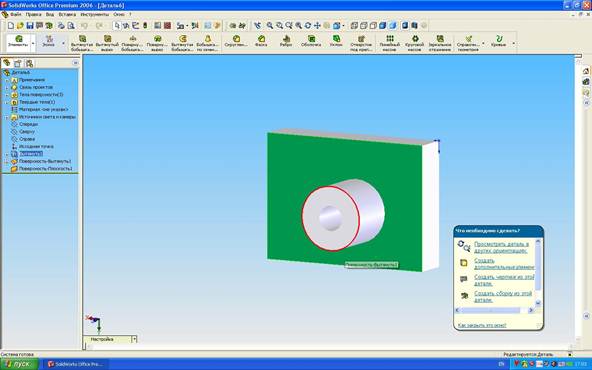
 2014-02-17
2014-02-17 2202
2202